
画像の中の文字をテキスト化する
OCRソフト
で、お勧めのものがあれば知りたい。
こんなテーマに関する記事です。

マイクロソフトの純正アプリ、Microsoft PowerToysなら、OCR機能がついています。しかも無料です。

OCRソフトとは、
画像の文字をテキスト化するソフト
のことです。
あまり利用することは少ないのですが、
契約書などの記載する文章を文章を画像で送ってくる人
がいたりした場合に、こういったソフトがあると、とても便利です。
ただ、「有料のものを使用するのもどうかな、、」というときに、
マイクロソフト純正の無料ソフト
がありますので、これを使いましょう。
マイクロソフト純正の無料OCRソフト

マイクロソフト純正の無料OCRソフトは、
Microsoft PowerToys
というアプリのなかの機能のひとつです。
Microsoft PowerToysは、OCR機能の他にも、
・ファイルのリネーム
・画像サイズの一括変換
など、複数の機能がありますので、かなり便利です。
インストール方法
インストールは、「Microsoft Store」から行います。
Microsoft Storeは、Windowsに入っていますので、PCの検索で、「Microsoft Store」と打てばでてきます。
「Microsoft Store」の画面から、「PowerToys」を検索して、「インストール」ボタンをクリックしてインストールします。
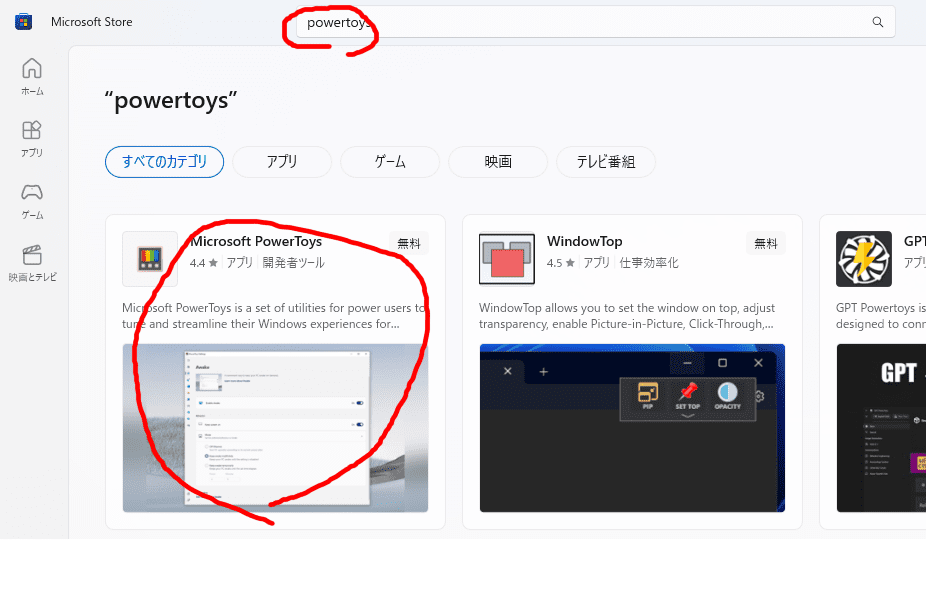
下記箇所から、インストールします。
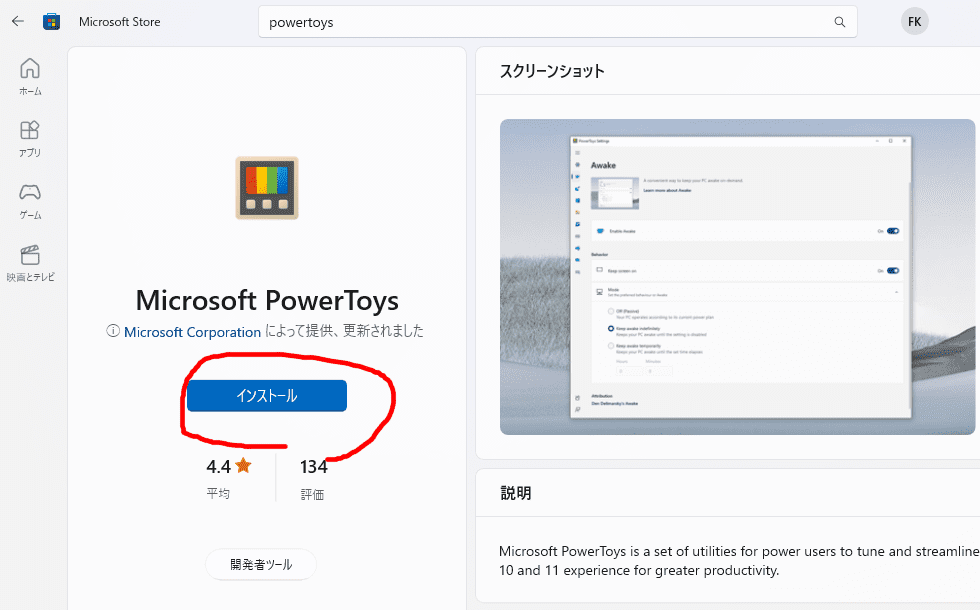
OCR機能の利用
PowerToysの画面の左側に、各機能のメニューが表示されています。
その中の、
Text Extractor
が、OCR機能になります。
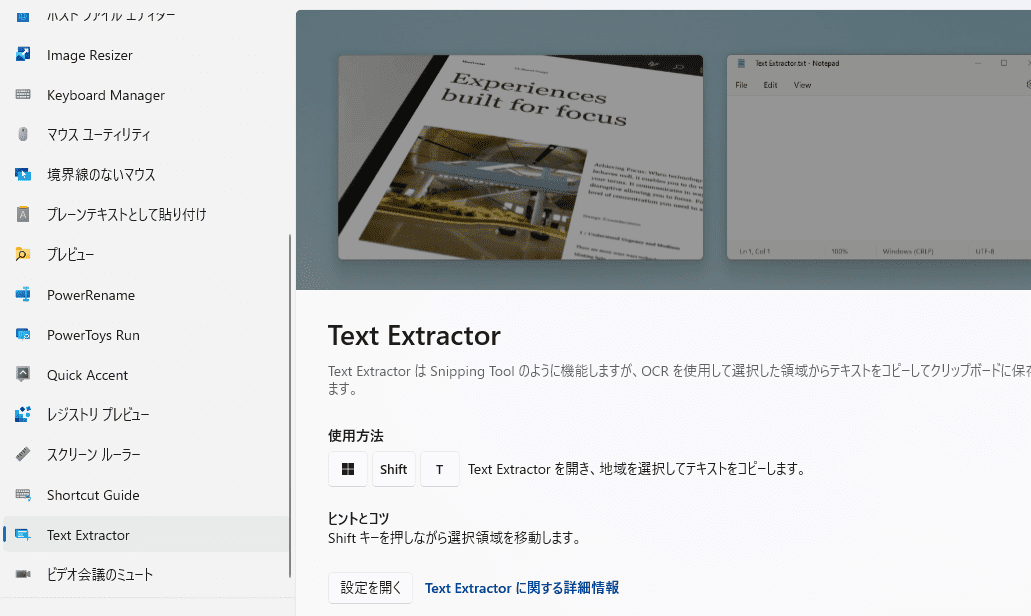
使い方
PowerToysのプログラムが起動している状態で、その後は、下記のキーで操作できます。
操作手順としては、まず、
テキスト化したい画像を開いた状態で、下記のキー
を押します。

その後、
テキスト化したい範囲を指定
します。
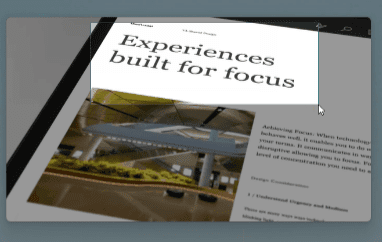
その後、
テキストエディタなどに、貼り付け「Ctrl + V」
すればOKです。
OCRの性能も上がっていますが、内容をチェックしておきましょう。
いちから文字化するよりは、効率的に作業ができます。
さいごに
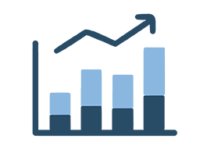
PowerToysには、上記にも記載したように、このほかにも、
・ファイルのリネーム
・画像サイズの一括変換
などの機能があります。
一応、操作手順を記載しておきます。
ファイルのリネームの場合は、下記手順になります。
対象ファイルを選択します。
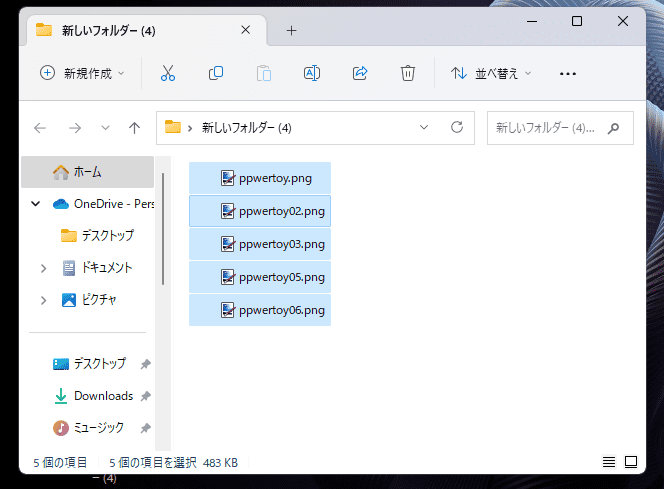
その後、右クリックで「Power Rename」を連絡します。
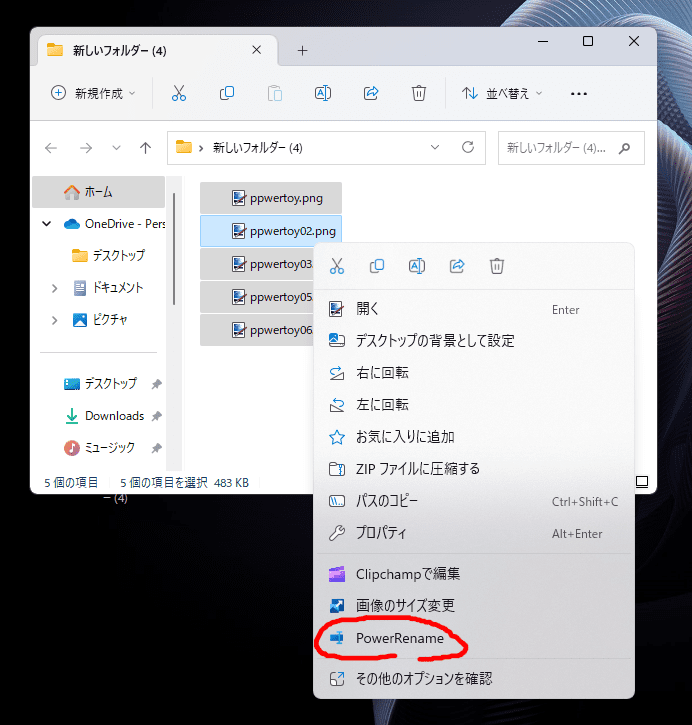
リネームする内容を設定して、適用ボタンで完了です。
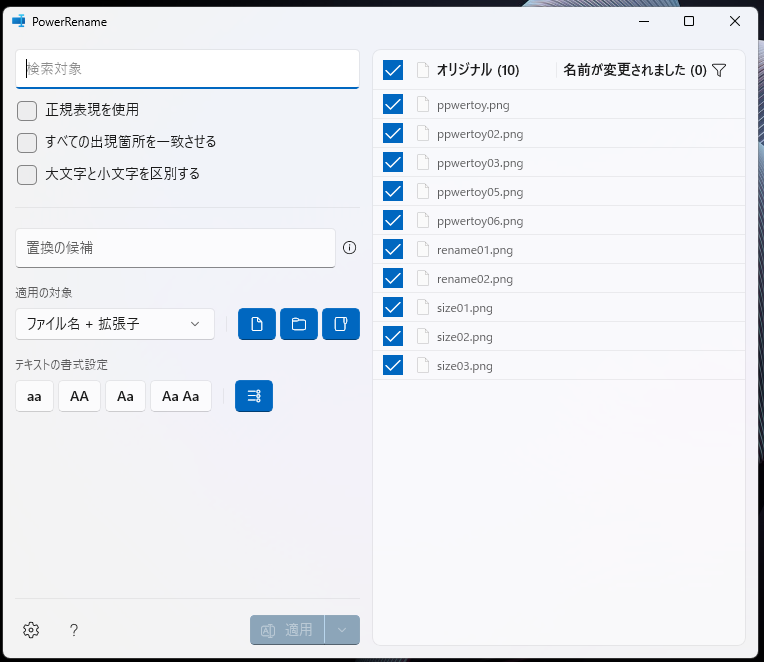
また、画像サイズの一括変換は、下記手順になります。
対象ファイルを選択して、右クリックで、「画像のサイズ変更」を選択します。
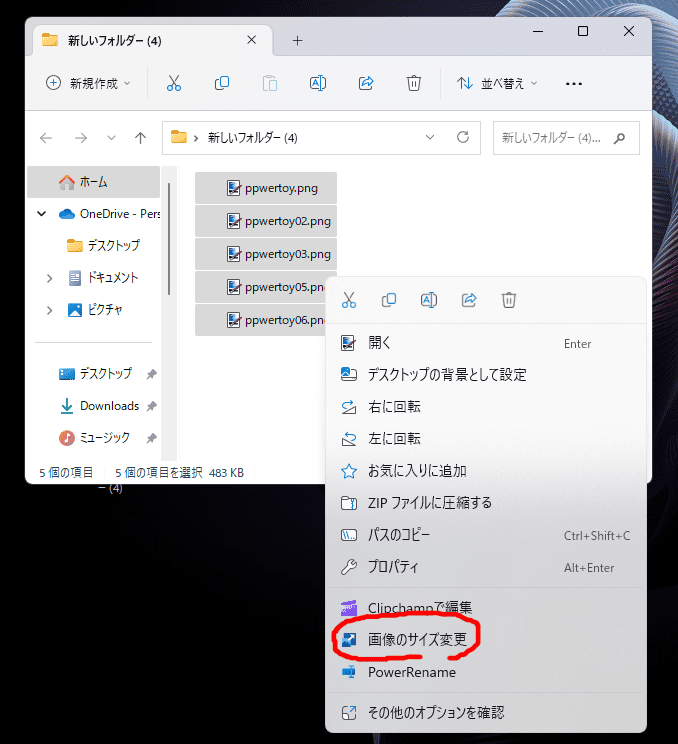
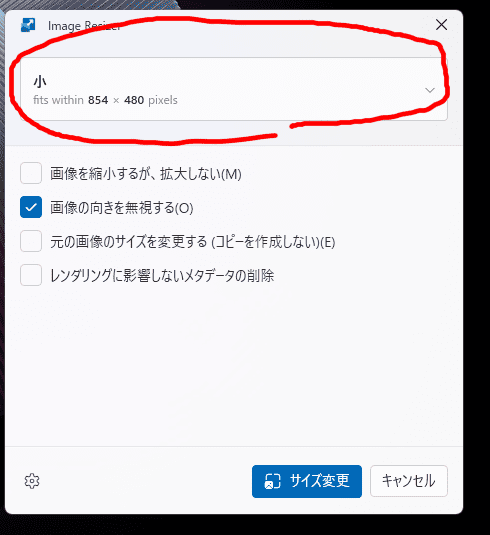
画面上の上部のプルダウンを選択します。
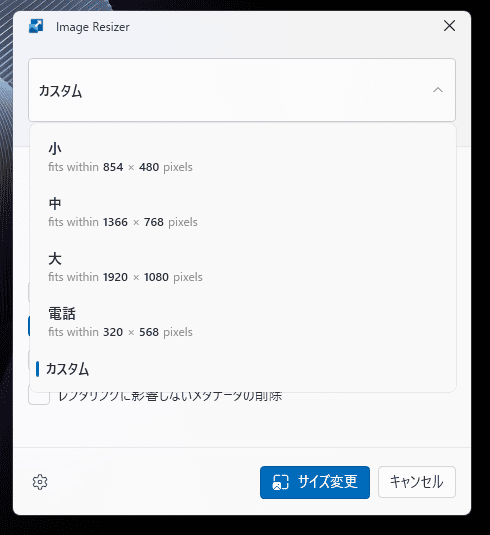
変更する内容を選択して、「サイズ変更」で完了です。
以上、マイクロソフト純正の無料OCRソフトについてでした。

